在计算机网络运维中,hosts文件作为本地域名解析的重要配置文件,其损坏或失效可能导致用户无法通过域名访问目标资源,严重影响日常办公与业务运行,当遇到“hosts无法修复”的顽固问题时,往往需要系统性的排查与处理方案,本文将深入分析hosts文件损坏的常见原因、修复流程及高级解决方案,并提供实用技巧与注意事项。
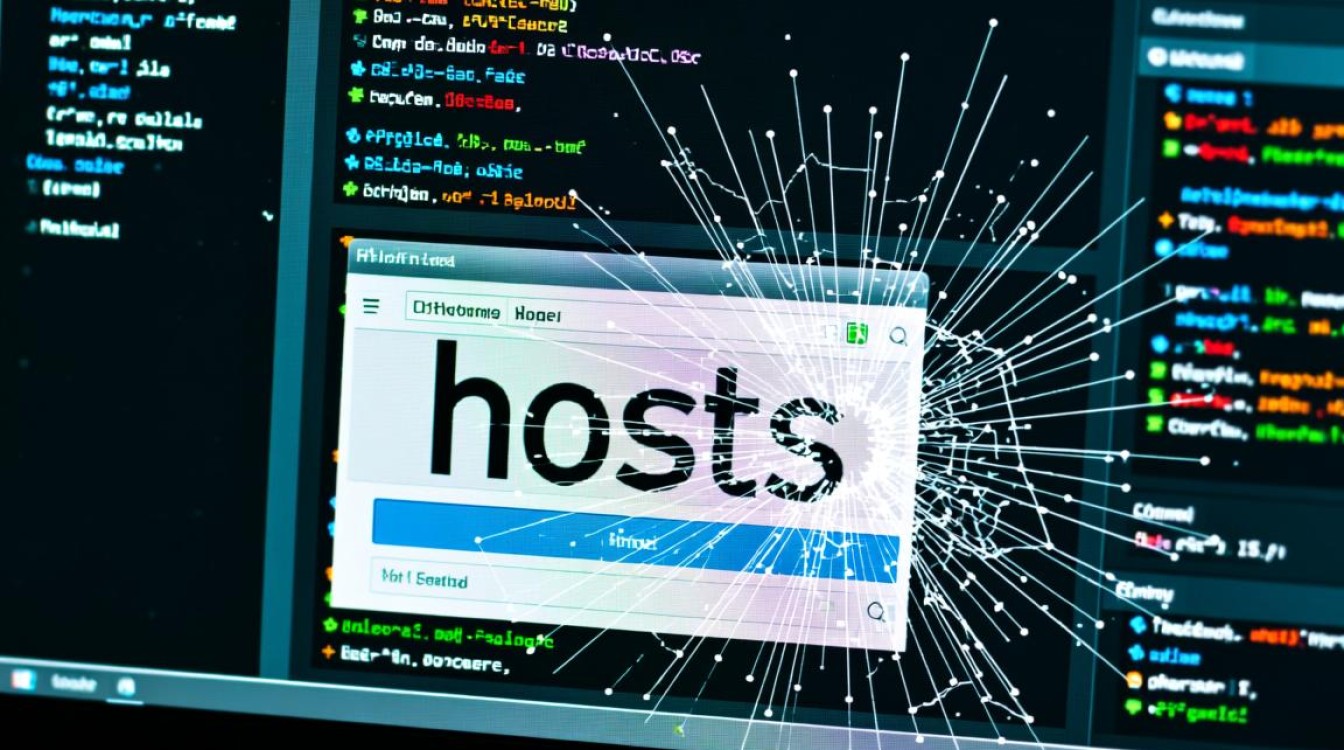
hosts文件损坏的典型表现与原因
hosts文件异常通常表现为:浏览器无法解析特定域名、ping命令返回未知主机错误、部分应用无法连接服务器等,导致其失效的原因可归纳为以下几类:
- 权限问题:Windows系统中,hosts文件位于
C:WindowsSystem32driversetc目录,默认仅允许系统账户修改,若用户权限不足或被策略限制,可能导致保存失败。 - 文件锁定:安全软件(如杀毒程序)或系统进程(如DNS客户端)可能锁定hosts文件,阻止外部修改。
- 格式错误:手动编辑时出现的特殊字符、错误IP格式(如缺少空格分隔)、重复条目等均会导致解析失效。
- 恶意篡改:病毒或恶意软件可能植入恶意条目或设置文件为只读/隐藏属性,阻碍正常修复。
- 文件系统损坏:磁盘错误或NTFS权限异常可能导致文件读写异常。
基础修复流程
检查文件权限
- Windows系统:
- 右键hosts文件→“属性”→“安全”选项卡→点击“编辑”,确保当前用户有“完全控制”权限。
- 若“编辑”按钮不可用,需以管理员身份运行资源管理器。
- macOS/Linux系统:
- 终端执行
sudo chmod 644 /etc/hosts,确保文件权限为644(所有者可读写,组和其他用户只读)。
- 终端执行
清理文件内容
备份原文件后,删除所有非必要内容,仅保留以下基础结构:
0.0.1 localhost
::1 localhost保存后测试是否恢复正常。
检查文件锁定
- 使用
Process Explorer(Windows)或lsof(Linux)查看占用进程,终止可疑进程后再尝试修改。 - 暂时关闭安全软件(如Windows Defender、火绒等)后重试。
手动添加条目
若需恢复特定域名映射,按格式逐条添加:
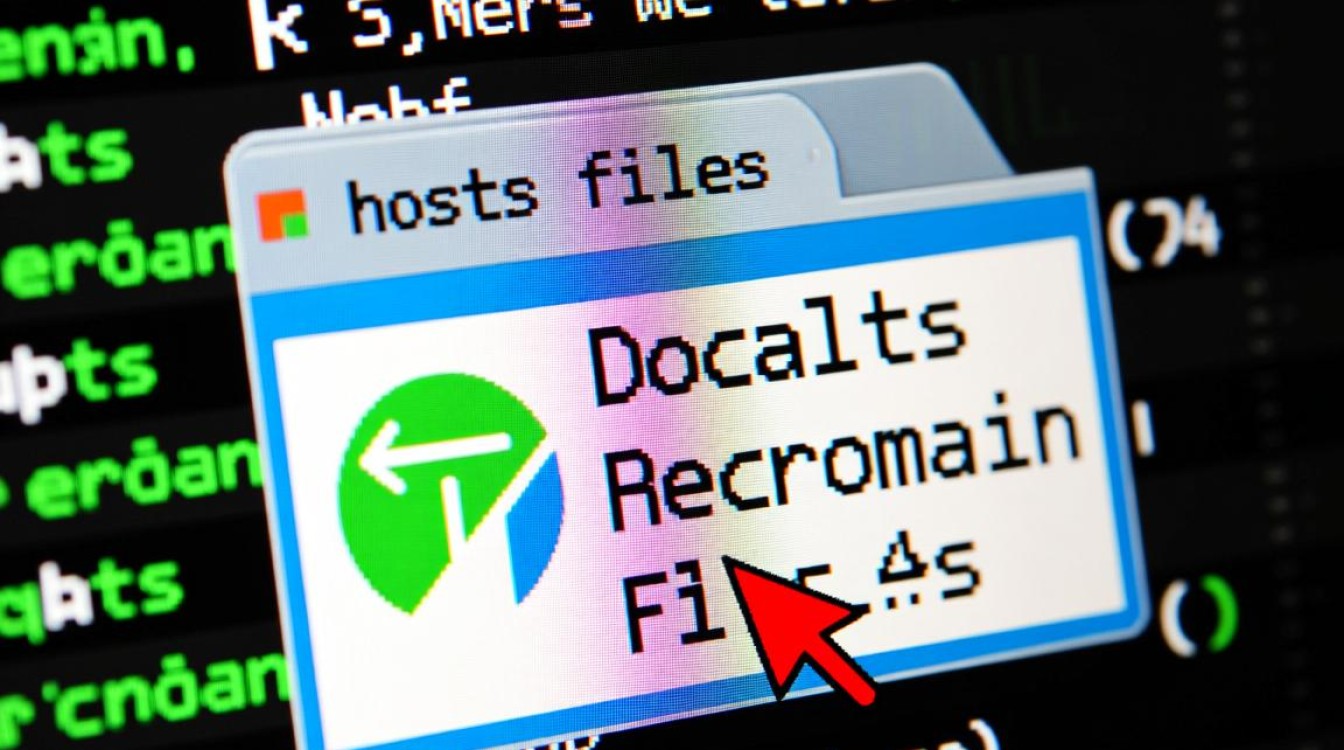
IP地址 域名
192.168.1.100 example.com注意每行一条记录,IP与域名间需用空格或Tab分隔。
高级解决方案
使用命令行工具修复
- Windows:
- 以管理员身份打开PowerShell,执行:
takeown /f C:WindowsSystem32driversetchosts icacls C:WindowsSystem32driversetchosts /grant administrators:F notepad C:WindowsSystem32driversetchosts
- 通过记事本直接编辑并保存。
- 以管理员身份打开PowerShell,执行:
- Linux/macOS:
sudo nano /etc/hosts # 编辑后按Ctrl+O保存,Ctrl+X退出
重置hosts文件为默认状态
若手动修复无效,可从系统源恢复hosts文件:
- Windows 10/11:
- 下载微软官方提供的hosts文件:https://github.com/MicrosoftDoc/windows-dev-docs/raw/master/windows/networking/hosts/hosts
- 替换原文件并重启电脑。
- macOS:
sudo cp /etc/hosts /etc/hosts.bak sudo cp /etc/hosts.apple /etc/hosts
处理恶意软件感染
若怀疑病毒篡改hosts文件:
- 使用
Malwarebytes、AdwCleaner等工具扫描并清除恶意软件。 - 检查
C:WindowsSystem32driversetc目录下是否存在异常文件(如hosts.OLD、hosts.bak等)。
文件系统修复
- Windows:运行
sfc /scannow和DISM /Online /Cleanup-Image /RestoreHealth修复系统文件。 - Linux:执行
fsck检查磁盘错误(需卸载分区)。
常见问题与预防措施
| 问题类型 | 解决方案 |
|————————-|————————————————————————–|自动清空 | 检查磁盘空间是否不足,或尝试将文件复制到其他目录编辑后替换。 |
| 修改后仍无法解析 | 清除浏览器DNS缓存(ipconfig /flushdns),或重启DNS客户端服务。 |
| 多个hosts文件冲突 | 检查C:WindowsSystem32driversetc目录下是否存在其他hosts文件(如hosts.txt)。 |
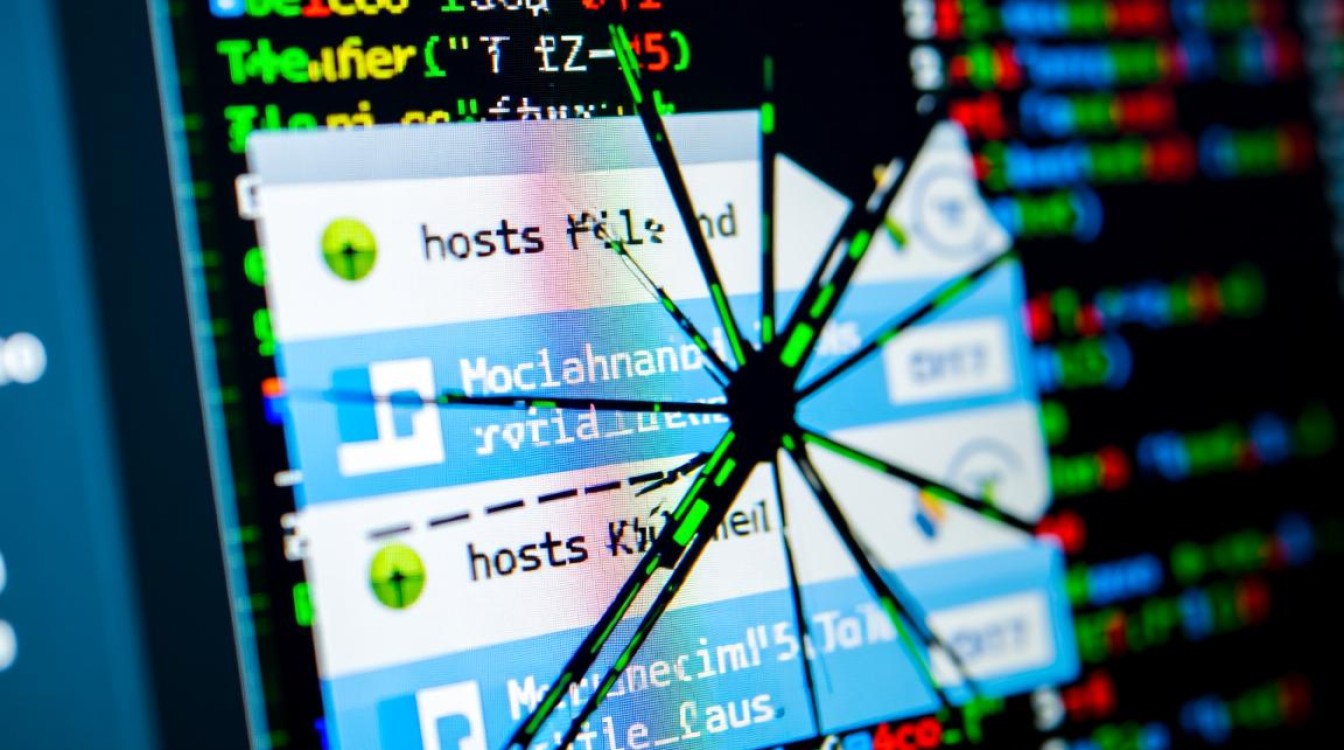
预防措施:
- 避免直接编辑hosts文件,优先使用DNS服务器或企业级网关进行域名管理。
- 定期备份hosts文件,可将其导出为hosts.bak存放在其他位置。
- 安装可靠的杀毒软件,并开启实时防护功能。
相关问答FAQs
Q1: 修改hosts文件后提示“拒绝访问”怎么办?
A1: 此问题通常因权限不足导致,需以管理员身份运行资源管理器或命令行工具,并通过takeown和icacls命令获取文件所有权与完全控制权限,具体步骤:
- 右键hosts文件→“属性”→“安全”→“高级”→“所有者”→“更改”→输入“Administrators”→确定。
- 返回“安全”选项卡,点击“编辑”,添加当前用户并勾选“完全控制”。
Q2: 如何批量管理hosts文件中的条目?
A2: 对于需要频繁修改hosts条目的场景,推荐使用第三方工具如HostsMan(Windows)或HostsEditor(macOS),这些工具支持:
- 批量导入/导出条目(支持CSV格式);
- 一键启用/禁用特定条目(通过注释符号#);
- 自动同步在线hosts资源(如屏蔽广告的hosts列表)。
企业环境可通过组策略(GPO)统一分发hosts文件至客户端,确保配置一致性。
【版权声明】:本站所有内容均来自网络,若无意侵犯到您的权利,请及时与我们联系将尽快删除相关内容!

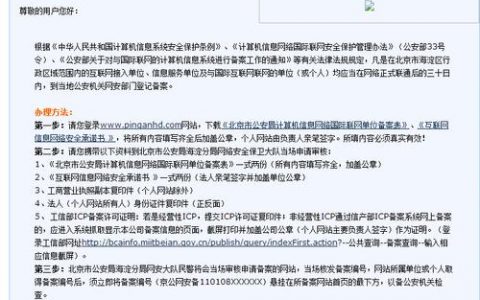
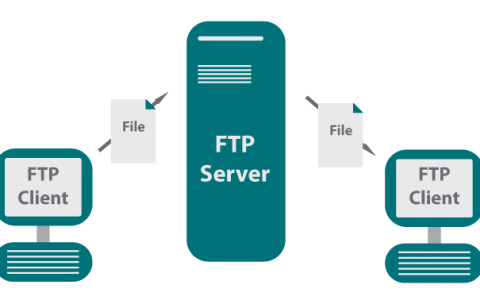



发表回复